Stai visualizzando la documentazione di Apigee Edge.
Vai alla sezione
Documentazione di Apigee X. Informazioni
Edge Microgateway versione 2.5.x
Questo argomento illustra come gestire e configurare Edge Microgateway.
Upgrade di Edge Microgateway se disponi di una connessione a internet
- Esegui questo comando
npmper eseguire l'upgrade alla versione più recente di Edge Microgateway:npm upgrade edgemicro -g
Per eseguire l'upgrade a una versione specifica di Edge Microgateway, devi specificare la versione numero nel comando di upgrade. Se non specifichi il numero di versione, verrà installata l'ultima versione. Ad esempio, per eseguire l'upgrade alla versione 2.5.26, utilizza il metodo seguente comando:
npm upgrade edgemicro@2.5.26 -g
- Controlla il numero di versione. Ad esempio, se hai installato la versione 2.5.26:
edgemicro --version current nodejs version is v8.9.0 current edgemicro version is 2.5.26 - Infine, esegui l'upgrade alla versione più recente del proxy edgemicro-auth:
edgemicro upgradeauth -o org_name -e env_name -u username
Apportare modifiche alla configurazione
I file di configurazione che devi conoscere includono:
- File di configurazione di sistema predefinito
- File di configurazione predefinito per un'istanza Edge Microgateway appena inizializzata
- File di configurazione dinamica per l'esecuzione delle istanze
Questa sezione illustra questi file e tutto ciò che devi sapere sulla loro modifica.
Configurazione di sistema predefinita file
Quando installi Edge Microgateway, viene inserito un file di configurazione di sistema predefinito qui:
prefix/lib/node_modules/edgemicro/config/default.yaml
Dove prefix è la directory del prefisso npm. Vedi
Dov'è installato Edge Microgateway se non riesci a trovare questa directory.
Se modifichi il file di configurazione di sistema, devi reinizializzare, riconfigurare e riavviare Edge Microgateway:
edgemicro initedgemicro configure [params]edgemicro start [params]
File di configurazione predefinito per le istanze Edge Microgateway appena inizializzate
Quando esegui edgemicro init, il file di configurazione del sistema (descritto
sopra), default.yaml, si trova nella directory ~/.edgemicro.
Se modifichi il file di configurazione in ~/.edgemicro, devi riconfigurarlo e riavviarlo
Microgateway Edge:
edgemicro stopedgemicro configure [params]edgemicro start [params]
Dinamico del file di configurazione per l'esecuzione delle istanze
Quando esegui edgemicro configure [params], viene generata una query
viene creato in ~/.edgemicro. Il file è denominato in questo modo
pattern: org-env-config.yaml, dove org e
env sono
i nomi dell'organizzazione e dell'ambiente Apigee Edge. Puoi utilizzare questo file per configurare
modifiche e quindi ricaricarle senza tempi di inattività. Ad esempio, se aggiungi e configuri un plug-in,
puoi ricaricare la configurazione senza tempi di inattività, come spiegato di seguito.
Se Edge Microgateway è in esecuzione (opzione senza tempo di inattività):
- Ricarica la configurazione di Edge Microgateway:
edgemicro reload -o org_name -e env_name -k key -s secret
Dove:
- org_name è il nome della tua organizzazione Edge (devi essere un'organizzazione) amministratore).
- env_name è un ambiente della tua organizzazione (ad esempio "test" o "prod").
- key è la chiave restituita in precedenza dal comando di configurazione.
- secret è la chiave restituita in precedenza dal comando di configurazione.
Ad esempio:
edgemicro reload -o docs -e test -k 701e70ee718ce6dc188...78b6181d000723 \ -s 05c14356e42ed1...4e34ab0cc824
Se Edge Microgateway viene arrestato:
- Riavvia Edge Microgateway:
edgemicro start -o org_name -e env_name -k key -s secret
Dove:
- org_name è il nome della tua organizzazione Edge (devi essere un'organizzazione) amministratore).
- env_name è un ambiente della tua organizzazione (ad esempio "test" o "prod").
- key è la chiave restituita in precedenza dal comando di configurazione.
- secret è la chiave restituita in precedenza dal comando di configurazione.
Ad esempio:
edgemicro start -o docs -e test -k 701e70ee718ce...b6181d000723 \ -s 05c1435...e34ab0cc824
Ecco un esempio di file di configurazione. Per maggiori dettagli sulle impostazioni del file di configurazione, consulta Riferimento per la configurazione di Edge Microgateway.
edge_config: bootstrap: >- https://edgemicroservices-us-east-1.apigee.net/edgemicro/bootstrap/organization/docs/environment/test jwt_public_key: 'https://docs-test.apigee.net/edgemicro-auth/publicKey' managementUri: 'https://api.enterprise.apigee.com' vaultName: microgateway authUri: 'https://%s-%s.apigee.net/edgemicro-auth' baseUri: >- https://edgemicroservices.apigee.net/edgemicro/%s/organization/%s/environment/%s bootstrapMessage: Please copy the following property to the edge micro agent config keySecretMessage: The following credentials are required to start edge micro products: 'https://docs-test.apigee.net/edgemicro-auth/products' edgemicro: port: 8000 max_connections: 1000 max_connections_hard: 5000 config_change_poll_interval: 600 logging: level: error dir: /var/tmp stats_log_interval: 60 rotate_interval: 24 plugins: sequence: - oauth headers: x-forwarded-for: true x-forwarded-host: true x-request-id: true x-response-time: true via: true oauth: allowNoAuthorization: false allowInvalidAuthorization: false verify_api_key_url: 'https://docs-test.apigee.net/edgemicro-auth/verifyApiKey' analytics: uri: >- https://edgemicroservices-us-east-1.apigee.net/edgemicro/axpublisher/organization/docs/environment/test
Imposta le variabili di ambiente
I comandi dell'interfaccia a riga di comando che richiedono valori per l'organizzazione Edge e di sicurezza, la chiave e il segreto necessari per avviare Edge Microgateway possono essere archiviati in variabili di ambiente:
EDGEMICRO_ORGEDGEMICRO_ENVEDGEMICRO_KEYEDGEMICRO_SECRET
L'impostazione di queste variabili è facoltativa. Se le imposti, non devi specificarne i valori quando utilizzi l'interfaccia a riga di comando (CLI) per configurare e avviare Edge Microgateway.
Configurazione di SSL su Edge Microgateway server
Puoi configurare il server Microgateway per l'utilizzo di SSL. Ad esempio, con SSL configurato, può chiamare le API tramite Edge Microgateway con il prefisso "https" in questo modo:
https://localhost:8000/myapi
Per configurare SSL sul server Microgateway, segui questi passaggi:
- Genera o ottieni un certificato e una chiave SSL utilizzando l'utilità openssl o il metodo che preferisci.
- Aggiungi l'attributo
edgemicro:sslal file di configurazione di Edge Microgateway. Per un elenco di opzioni, consulta la tabella seguente. Ad esempio:
edgemicro: ssl: key: <absolute path to the SSL key file> cert: <absolute path to the SSL cert file> passphrase: admin123 #option added in v2.2.2 rejectUnauthorized: true #option added in v2.2.2 requestCert: true
- Riavvia Edge Microgateway. Segui i passaggi descritti in Apportare modifiche alla configurazione in base al tipo di configurazione modificato: il file predefinito o il file di configurazione del runtime.
Ecco un esempio della sezione edgemicro del file di configurazione, con SSL
configurato:
edgemicro: port: 8000 max_connections: 1000 max_connections_hard: 5000 logging: level: error dir: /var/tmp stats_log_interval: 60 rotate_interval: 24 plugins: sequence: - oauth ssl: key: /MyHome/SSL/em-ssl-keys/server.key cert: /MyHome/SSL/em-ssl-keys/server.crt passphrase: admin123 #option added in v2.2.2 rejectUnauthorized: true #option added in v2.2.2
Ecco un elenco di tutte le opzioni server supportate:
| Opzione | Descrizione |
|---|---|
key |
Percorso di un file ca.key (in formato PEM). |
cert |
Percorso di un file ca.cert (in formato PEM). |
pfx |
Percorso di un file pfx contenente la chiave privata, il certificato e i certificati CA
del client in formato PFX. |
passphrase |
Una stringa contenente la passphrase per la chiave privata o PFX. |
ca |
Percorso di un file contenente un elenco di certificati attendibili in formato PEM. |
ciphers |
Una stringa che descrive le crittografie da utilizzare separate da un ":". |
rejectUnauthorized |
Se impostato su true, il certificato del server viene verificato in base all'elenco di CA fornite. Se la verifica non va a buon fine, viene restituito un errore. |
secureProtocol |
Il metodo SSL da utilizzare. Ad esempio, SSLv3_method per forzare SSL nella versione 3. |
servername |
Il nome del server per l'estensione TLS SNI (Server Name Indication). |
requestCert |
true per SSL a 2 vie; false per SSL unidirezionale |
Utilizzo delle opzioni SSL/TLS client
Puoi configurare Edge Microgateway come client TLS o SSL quando ti connetti alla destinazione endpoint. Nel file di configurazione di Microgateway, utilizza l'elemento target per impostare SSL/TLS le opzioni di CPU e memoria disponibili.
Questo esempio fornisce le impostazioni che verranno applicate a tutti gli host:
edgemicro:
...
targets:
ssl:
client:
key: /Users/jdoe/nodecellar/twowayssl/ssl/client.key
cert: /Users/jdoe/nodecellar/twowayssl/ssl/ca.crt
passphrase: admin123
rejectUnauthorized: trueIn questo esempio, le impostazioni vengono applicate solo all'host specificato:
edgemicro:
...
targets:
- host: 'myserver.example.com'
ssl:
client:
key: /Users/myname/twowayssl/ssl/client.key
cert: /Users/myname/twowayssl/ssl/ca.crt
passphrase: admin123
rejectUnauthorized: trueEcco un esempio per TLS:
edgemicro:
...
targets:
- host: 'myserver.example.com'
tls:
client:
pfx: /Users/myname/twowayssl/ssl/client.pfx
passphrase: admin123
rejectUnauthorized: trueEcco un elenco di tutte le opzioni client supportate:
| Opzione | Descrizione |
|---|---|
pfx |
Percorso di un file pfx contenente la chiave privata, il certificato e i certificati CA
del client in formato PFX. |
key |
Percorso di un file ca.key (in formato PEM). |
passphrase |
Una stringa contenente la passphrase per la chiave privata o PFX. |
cert |
Percorso di un file ca.cert (in formato PEM). |
ca |
Percorso di un file contenente un elenco di certificati attendibili in formato PEM. |
ciphers |
Una stringa che descrive le crittografie da utilizzare separate da un ":". |
rejectUnauthorized |
Se impostato su true, il certificato del server viene verificato in base all'elenco di CA fornite. Se la verifica non va a buon fine, viene restituito un errore. |
secureProtocol |
Il metodo SSL da utilizzare. Ad esempio, SSLv3_method per forzare SSL nella versione 3. |
servername |
Il nome del server per l'estensione TLS SNI (Server Name Indication). |
Personalizzazione del proxy edgemicro-auth
Per impostazione predefinita, Edge Microgateway utilizza un proxy di cui è stato eseguito il deployment su Apigee Edge per l'autenticazione OAuth2.
Il deployment di questo proxy è stato eseguito quando esegui la prima esecuzione di edgemicro configure. Puoi modificare
la configurazione predefinita di questo proxy per aggiungere il supporto per le attestazioni personalizzate a un token web JSON
(JWT), configurare la scadenza del token e generare token di aggiornamento. Per maggiori dettagli, consulta la pagina edgemicro-auth su GitHub.
Utilizzo di un servizio di autenticazione personalizzato
Per impostazione predefinita, Edge Microgateway utilizza un proxy di cui è stato eseguito il deployment su Apigee Edge per l'autenticazione OAuth2.
Il deployment di questo proxy è stato eseguito quando esegui la prima esecuzione di edgemicro configure. Per impostazione predefinita,
l'URL del proxy è specificato nel file di configurazione di Edge Microgateway come segue:
authUri: https://myorg-myenv.apigee.net/edgemicro-auth
Se vuoi utilizzare un tuo servizio personalizzato per gestire l'autenticazione, modifica il
authUri nel file di configurazione in modo che punti al tuo servizio. Ad esempio, potresti avere
un servizio che usa LDAP per verificare l'identità.
Gestione dei file di log
Edge Microgateway registra le informazioni su ogni richiesta e risposta. I file di log forniscono utili informazioni per il debug e la risoluzione dei problemi.
Dove vengono archiviati i file di log
Per impostazione predefinita, i file di log vengono archiviati in /var/tmp.
Come modificare il log predefinito directory dei file
La directory in cui sono archiviati i file di log è specificata nella configurazione di Edge Microgateway . Consulta anche la sezione modifiche.
edgemicro: home: ../gateway port: 8000 max_connections: -1 max_connections_hard: -1 logging: level: info dir: /var/tmp stats_log_interval: 60 rotate_interval: 24
Modifica il valore dir in modo da specificare una directory diversa per il file di log.
Invia i log alla console
Puoi configurare il logging in modo che le informazioni di log vengano inviate all'output standard anziché a un
di log. Imposta il flag to_console su true in questo modo:
edgemicro: logging: to_console: true
Con questa impostazione, i log verranno inviati all'uscita standard. Al momento, non puoi inviare log a entrambi stdout e in un file di log.
Come impostare il livello di logging
Puoi impostare questi livelli di log: info, warn e . È consigliato il livello informativo. Registra tutte le richieste e le risposte API, ed è l'impostazione predefinita.
Come modificare gli intervalli di log
Puoi configurare questi intervalli nel file di configurazione di Edge Microgateway. Vedi anche Apportare modifiche alla configurazione.
Gli attributi configurabili sono:
- stats_log_interval: (valore predefinito: 60): intervallo, in secondi, quando le statistiche viene scritto nel file di log dell'API.
- rotate_interval: (valore predefinito: 24) intervallo, in ore, quando i file di log vengono ruotato. Ad esempio:
edgemicro: home: ../gateway port: 8000 max_connections: -1 max_connections_hard: -1 logging: level: info dir: /var/tmp stats_log_interval: 60 rotate_interval: 24
Buone pratiche di manutenzione del file di log
Man mano che i dati dei file di log si accumulano nel tempo, Apigee consiglia di adottare quanto segue pratiche:
- Dato che i file di log possono diventare piuttosto grandi, assicurati che la directory del file di log spazio a sufficienza. Consulta le seguenti sezioni: Dove vengono archiviati i file di log e Come modificare il file di log predefinito? .
- Eliminare o spostare i file di log in una directory di archivio separata almeno una volta alla settimana.
- Se il tuo criterio prevede l'eliminazione dei log, puoi utilizzare il comando dell'interfaccia a riga di comando
edgemicro log -cper rimuovere (pulire) i log meno recenti.
Convenzione di denominazione dei file di log
Ogni istanza di Edge Microgateway produce tre tipi di file di log:
- api: registra tutte le richieste e le risposte che passano attraverso Edge Microgateway. In questo file vengono registrati anche i contatori (statistiche) e gli errori dell'API.
- err: registra tutto ciò che è stato inviato a stderr.
- out - Registra tutto ciò che è stato inviato a stdout.
Questa è la convenzione di denominazione:
edgemicro-<Host Name>-<Instance ID>-<Log Type>.log
Ad esempio:
edgemicro-mymachine-local-MTQzNTgNDMxODAyMQ-api.log edgemicro-mymachine-local-MTQzNTg1NDMODAyMQ-err.log edgemicro-mymachine-local-mtqzntgndmxodaymq-out.log
Informazioni sui contenuti dei file di log
Aggiunto in: versione 2.3.3
Per impostazione predefinita, il servizio di logging omette il codice JSON dei proxy, dei prodotti e dei file JSON scaricati
token web (JWT). Se desideri inviare questi oggetti ai file di log, imposta il valore
DEBUG=* all'avvio di Edge Microgateway. Ad esempio:
DEBUG=* edgemicro start -o docs -e test -k abc123 -s xyz456
Contenuti dell'"api" file di log
L'"API" Il file di log contiene informazioni dettagliate sul flusso di richieste e risposte attraverso Edge Microgateway. L'"API" i file di log hanno il seguente nome:
edgemicro-mymachine-local-MTQzNjIxOTk0NzY0Nw-api.log
Per ogni richiesta effettuata a Edge Microgateway, nell'API vengono acquisiti quattro eventi registrare file:
- Richiesta in entrata dal client
- Richiesta in uscita inviata alla destinazione
- Risposta in arrivo dal target
- Risposta in uscita al client
Ognuna di queste voci separate è rappresentata da una notazione abbreviata per aiutarti a rendere il log è più compatta. Ecco quattro voci di esempio che rappresentano ciascuno dei quattro eventi. Nel log file avranno il seguente aspetto (i numeri di riga servono solo come riferimento nel documento, non nel file di log).
(1) 1436403888651 info req m=GET, u=/, h=localhost:8000, r=::1:59715, i=0 (2) 1436403888665 info treq m=GET, u=/, h=127.0.0.18080, i=0 (3) 1436403888672 info tres s=200, d=7, i=0 (4) 1436403888676 info res s=200, d=11, i=0
Vediamoli uno alla volta:
1. Esempio di richiesta in entrata dal client:
1436403888651 info req m=GET, u=/, h=localhost:8000, r=::1:59715, i=0
- 1436403888651 - Timbro data Unix
- informazioni - Dipende dal contesto. Può trattarsi di informazioni, avvisi o errori. a seconda del livello di log. Può trattarsi di statistiche per un record di statistiche, di un avviso per gli avvisi o per gli errori.
- req: identifica l'evento. In questo caso, la richiesta da parte di alto profilo.
- m - Il verbo HTTP utilizzato nella richiesta.
- u - La parte dell'URL che segue il percorso di base.
- h - L'host e il numero di porta dove si trova Edge Microgateway in ascolto.
- r: l'host remoto e la porta in cui la richiesta del client ha avuto origine.
- i: l'ID richiesta. Tutte e quattro le voci degli eventi condividono questo ID. Ciascuna alla richiesta viene assegnato un ID richiesta univoco. La correlazione dei record dei log per ID richiesta insight preziosi sulla latenza del target.
- d: il tempo in millisecondi trascorso da quando la richiesta è stata ricevuta da Microgateway Edge. Nell'esempio precedente, la risposta del target per la richiesta 0 è stata ricevuta dopo 7 millisecondi (riga 3) e la risposta è stata inviata al client dopo altre 4 millisecondi (riga 4). In altre parole, la latenza totale della richiesta è stata di 11 millisecondi, su quali 7 millisecondi sono stati presi dal target e 4 millisecondi da Edge Microgateway per trovare le regole.
2. Esempio di richiesta in uscita inviata alla destinazione:
1436403888665 info treq m=GET, u=/, h=127.0.0.1:8080, i=0
- 1436403888651 - Timbro data Unix
- informazioni - Dipende dal contesto. Può trattarsi di informazioni, avvisi o errori. a seconda del livello di log. Può trattarsi di statistiche per un record di statistiche, di un avviso per gli avvisi o per gli errori.
- treq - Identifica l'evento. In questo caso, richiesta target.
- m - Il verbo HTTP utilizzato nella richiesta di destinazione.
- u - La parte dell'URL che segue il percorso di base.
- h - L'host e il numero di porta del target del backend.
- i - L'ID della voce di log. Tutte e quattro le voci dell'evento condivideranno ID.
3. Esempio di risposta in arrivo dal target
1436403888672 info tres s=200, d=7, i=0
1436403888651 - Timbro data Unix
- informazioni - Dipende dal contesto. Può trattarsi di informazioni, avvisi o errori. a seconda del livello di log. Può trattarsi di statistiche per un record di statistiche, di un avviso per gli avvisi o per gli errori.
- tres - Identifica l'evento. In questo caso, la risposta target.
- s - Lo stato della risposta HTTP.
- d: la durata in millisecondi. Il tempo impiegato per la chiamata API da l'obiettivo.
- i - L'ID della voce di log. Tutte e quattro le voci dell'evento condivideranno ID.
4. Esempio di risposta in uscita inviata al client
1436403888676 info res s=200, d=11, i=0
1436403888651 - Timbro data Unix
- informazioni - Dipende dal contesto. Può trattarsi di informazioni, avvisi o errori. a seconda del livello di log. Può trattarsi di statistiche per un record di statistiche, di un avviso per gli avvisi o per gli errori.
- res - Identifica l'evento. In questo caso, la risposta alla richiesta di alto profilo.
- s - Lo stato della risposta HTTP.
- d: la durata in millisecondi. Questo è il tempo totale impiegato dalla chiamata API, incluso il tempo impiegato dall'API target e il tempo impiegato da Edge Il microgateway stesso.
- i - L'ID della voce di log. Tutte e quattro le voci dell'evento condivideranno ID.
Pianificazione file di log
I file di log vengono ruotati in base all'intervallo specificato dalla funzione rotate_interval di configurazione. Le voci continueranno a essere aggiunte al stesso file di log fino alla scadenza dell'intervallo di rotazione. Tuttavia, ogni volta che Edge Microgateway riavviato, riceve un nuovo UID e crea un nuovo set di file di log con questo UID. Vedi anche Buona manutenzione del file di log pratiche.
Messaggi di errore
Alcune voci di log conterranno messaggi di errore. Per identificare meglio dove e perché si verificano gli errori, vedi l'errore Edge Microgateway riferimento.
Riferimento per la configurazione di Edge Microgateway
Località del file di configurazione
Gli attributi di configurazione descritti in questa sezione si trovano nel Microgateway Edge di configurazione del deployment. Consulta anche la sezione modifiche.
Attributi edge_config
Queste impostazioni vengono utilizzate per configurare l'interazione tra l'istanza Edge Microgateway e Apigee Edge
- bootstrap: (impostazione predefinita: nessuno) un URL che indirizza a un perimetro
Servizio specifico del microgateway in esecuzione su Apigee Edge. Edge Microgateway utilizza questo servizio per
comunicare con Apigee Edge. Questo URL viene restituito quando esegui il comando per generare
coppia di chiavi pubblica/privata:
edgemicro genkeys. Consulta la Guida di riferimento e configurazione di Edge Microgateway per maggiori dettagli. - jwt_public_key: (valore predefinito: nessuno) un URL che rimanda al Microgateway Edge di cui viene eseguito il deployment su Apigee Edge. Questo proxy funge da endpoint di autenticazione per mediante l'emissione di token di accesso firmati ai client. Questo URL viene restituito quando esegui il comando per per il deployment del proxy: edgemicro configure. Consulta la Guida di riferimento e configurazione di Edge Microgateway per maggiori dettagli.
attributi edgemicro
Queste impostazioni configurano il processo Edge Microgateway.
- port: (valore predefinito: 8000) il numero di porta sul quale il Microgateway Edge di ascolto dei processi.
- max_connections: (valore predefinito: -1) specifica il numero massimo di
connessioni in entrata simultanee che Edge Microgateway può ricevere. Se questo numero è
superato, viene restituito il seguente stato:
res.statusCode = 429; // Too many requests - max_connections_hard: (valore predefinito: -1) il numero massimo di connessioni simultanee richieste che Edge Microgateway può ricevere prima di arrestare la connessione. Questa impostazione ha lo scopo di contrastare gli attacchi denial of service. In genere, imposta il valore su un numero maggiore di max_connections.
-
logging:
- .
-
level: (predefinito: errore)
- .
- informazioni - Registra tutte le richieste e le risposte che passano attraverso un Istanza Edge Microgateway.
- warn - Registra solo i messaggi di avviso.
- error: registra solo i messaggi di errore.
- dir: (predefinito: /var/tmp) la directory in cui vengono messi a disposizione i file di log archiviati.
- stats_log_interval: (valore predefinito: 60): intervallo, in secondi, quando le statistiche viene scritto nel file di log dell'API.
- rotate_interval: (valore predefinito: 24) intervallo, in ore, quando i file di log vengono ruotato.
-
level: (predefinito: errore)
- plugins: i plug-in aggiungono funzionalità a Edge Microgateway. Per maggiori dettagli sullo sviluppo di plug-in, consulta l'articolo Sviluppare plug-in personalizzati.
- dir: un percorso relativo dalla directory ./gateway alla ./plugins o un percorso assoluto.
- Sequenza: un elenco di moduli di plug-in da aggiungere a Edge Microgateway in esecuzione in un'istanza Compute Engine. I moduli verranno eseguiti nell'ordine in cui sono specificati qui.
-
Debug: aggiunge il debug remoto al processo Edge Microgateway.
- port: il numero di porta su cui rimanere in ascolto. Ad esempio, imposta il debugger IDE per rimanere in ascolto su questa porta.
- args: argomenti del processo di debug. Ad esempio:
args --nolazy
- config_change_poll_interval: (valore predefinito: 600 secondi) Edge Microgateway
carica periodicamente una nuova configurazione ed esegue un ricaricamento se è stato modificato. Il sondaggio
rileva eventuali modifiche apportate su Edge (modifiche ai prodotti, ai proxy sensibili al microgateway e così via) come
nonché le modifiche apportate al file di configurazione locale.
- disable_config_poll_interval: (valore predefinito: false). Imposta su true per disattivare la modifica automatica del polling.
- request_timeout: imposta un timeout per le richieste target. Il timeout è impostato in secondi. Se si verifica un timeout, Edge Microgateway risponde con un codice di stato 504. (Aggiunta v2.4.x)
attributi header
Queste impostazioni configurano il modo in cui vengono trattate determinate intestazioni HTTP.
- x-forwarded-for: (impostazione predefinita: true). Imposta su false per evitare x-forwarded-for da passare alla destinazione. Tieni presente che se un'intestazione x-forwarded-for nella richiesta, il suo valore verrà impostato sul valore client-ip in Edge Analytics.
- x-forwarded-host: (predefinito: true). Imposta su false per evitare intestazioni x-forwarded-host da passare alla destinazione.
- x-request-id: (default: true) impostato su false per evitare intestazioni x-request-id da passare alla destinazione.
- x-response-time: (default: true) su false per evitare intestazioni x-response-time da passare alla destinazione.
- via: (default: true) Imposta su false per impedire che tramite le intestazioni venga passati al target.
attributi OAuth
Queste impostazioni configurano il modo in cui l'autenticazione client viene applicata da Edge Microgateway.
- allowNoAuthorization: (impostazione predefinita: false) Se viene impostato su true, le chiamate API vengono autorizzati a passare attraverso Edge Microgateway senza alcuna intestazione di autorizzazione. Impostalo su false per richiedere un'intestazione Autorizzazione (impostazione predefinita).
- allowInvalidAuthorization (predefinito: false) Se impostato su true, le chiamate API vengono possono essere trasmessi se il token passato nell'intestazione Autorizzazione non è valido o è scaduto. Imposta questo su false per richiedere token validi (impostazione predefinita).
- Authorization-header (impostazione predefinita: Authorization: Bearer) L'intestazione utilizzata per per inviare il token di accesso a Edge Microgateway. Ti consigliamo di modificare l'impostazione predefinita nei casi in cui la destinazione deve utilizzare l'intestazione Autorizzazione per altri scopi.
- api-key-header: (predefinito: x-api-key) il nome dell'intestazione o della query utilizzato per passare una chiave API a Edge Microgateway. Vedi anche Utilizzo dell'opzione una chiave API.
- keep-authorization-header: (default: false): se il valore è impostato su true, l'intestazione Authorization inviate nella richiesta vengono passate alla destinazione (vengono mantenute).
- allowOAuthOnly: se impostato su true, ogni API deve avere un'autorizzazione con un token di accesso a connessione. Ti permette di autorizzare solo il modello di sicurezza OAuth (mentre mantenendo la compatibilità con le versioni precedenti). (Aggiunta la versione 2.4.x)
- allowAPIKeyOnly: se impostato su true, ogni API deve includere un parametro x-api-key (o una posizione personalizzata) con una chiave API.Ti permette di autorizzare solo il modello di sicurezza della chiave API (pur mantenendo la compatibilità con le versioni precedenti). (Aggiunta la versione 2.4.x)
- gracePeriod: questo parametro consente di evitare errori causati da lievi discrepanze tra l'orologio di sistema e gli orari Non prima (nbf) o Emesso alle (iat) specificato nel token di autorizzazione JWT. Imposta questo parametro sul numero di secondi per consentire per individuare tali discrepanze. (Aggiunta la sezione 2.5.7)
Specifico per i plug-in attributi
Per informazioni dettagliate sugli attributi configurabili di ciascun plug-in, consulta la sezione Utilizzo dei plug-in.
Proxy di filtro
Puoi filtrare i proxy sensibili al microgateway che verranno elaborati da un'istanza Edge Microgateway.
All'avvio di Edge Microgateway, scarica tutti i proxy sensibili al microgateway all'interno
dell'organizzazione a cui è associato. Utilizza la seguente configurazione per limitare i proxy che
verrà elaborato dal microgateway. Ad esempio, questa configurazione limita i proxy del microgateway
verranno elaborati in tre: edgemicro_proxy-1, edgemicro_proxy-2,
e edgemicro_proxy-3:
proxies: - edgemicro_proxy-1 - edgemicro_proxy-2 - edgemicro_proxy-3
Configurazione della frequenza di push di Analytics
Utilizza questi parametri di configurazione per controllare la frequenza di invio di Edge Microgateway di dati di analisi in Apigee:
- (Facoltativo) bufferSize: il numero massimo di record di analisi che il buffer può rimanere in attesa prima di iniziare a eliminare i record meno recenti. Valore predefinito: 10000
- (Facoltativo) batchSize: la dimensione massima di un batch di record di analisi inviate ad Apigee. Valore predefinito: 500
- flushInterval (facoltativo): il numero di millisecondi tra ogni svuotamento di un batch di record di analisi inviati ad Apigee. Valore predefinito: 5000
Ad esempio:
analytics: bufferSize: 15000 batchSize: 1000 flushInterval: 6000
Mascheramento dei dati di analisi
La seguente configurazione impedisce la visualizzazione delle informazioni sul percorso di richiesta in Edge Analytics. Aggiungi quanto segue alla configurazione del microgateway per mascherare l'URI della richiesta e/o del percorso di richiesta. Tieni presente che l'URI è costituito dalle parti del nome host e del percorso della richiesta.
analytics: mask_request_uri: 'string_to_mask' mask_request_path: 'string_to_mask'
Separazione delle chiamate API in Edge Analytics
Puoi configurare il plug-in di Analytics in modo da separare un percorso API specifico in modo che venga visualizzato un proxy separato nelle dashboard di analisi perimetrale. Ad esempio, puoi isolare un'API per il controllo di integrità nella dashboard per evitare di confonderla con le effettive chiamate proxy API. Nella La dashboard di Analytics e i proxy separati seguono questo schema di denominazione:
edgemicro_proxyname-health
La seguente immagine mostra due proxy separati nella dashboard di Analytics: edgemicro_hello-health e
edgemicro_mock-health:
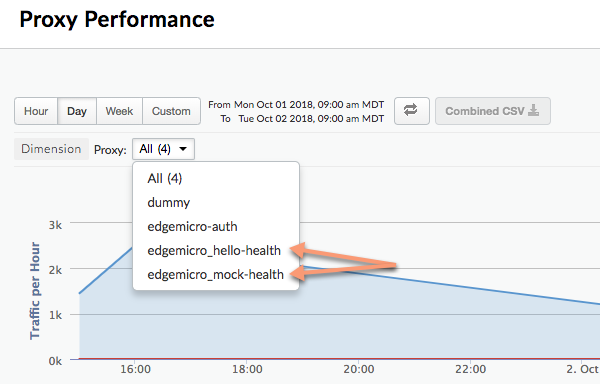
Utilizza questi per separare i percorsi relativi e assoluti nella dashboard di Analytics come proxy separati:
- (Facoltativo) relativePath: specifica un percorso relativo da separare nel campo
la dashboard di Analytics. Ad esempio, se specifichi
/healthcheck, tutte le chiamate API contenenti il percorso/healthcheckverrà visualizzato nella dashboard comeedgemicro_proxyname-health. Tieni presente che questo flag ignora il percorso base del proxy. Per separare in base a un percorso completo, incluso il percorso di base, utilizza il flagproxyPath. - proxyPath (facoltativo): specifica un percorso proxy API completo, incluso il proxy
basepath, da separare nella dashboard di Analytics. Ad esempio, se specifichi
/mocktarget/healthcheck, dove/mocktargetè il percorso di base del proxy, tutte le chiamate API con il percorso/mocktarget/healthchecksono visualizzati nella dashboard comeedgemicro_proxyname-health.
Ad esempio, nella configurazione seguente, qualsiasi percorso API contenente /healthcheck
essere separate dal plug-in di Analytics. Ciò significa che /foo/healthcheck e /foo/bar/healthcheck
verrà separato come proxy separato denominato edgemicro_proxyname-health nella dashboard di Analytics.
analytics: uri: >- https://xx/edgemicro/ax/org/docs/environment/test bufferSize: 100 batchSize: 50 flushInterval: 500 relativePath: /healthcheck
Nella configurazione seguente, qualsiasi API con il percorso proxy /mocktarget/healthcheck
verranno segregate come proxy separato con nome edgemicro_proxyname-health in
la dashboard di Analytics.
analytics: uri: >- https://xx/edgemicro/ax/org/docs/environment/test bufferSize: 100 batchSize: 50 flushInterval: 500 proxyPath: /mocktarget/healthcheck
Configurazione di Edge Microgateway dietro un firewall aziendale
Versione 2.4.x supportata
Se Edge Microgateway è installato dietro un firewall, il gateway potrebbe non essere in grado di comunicare con Apigee Edge. In tal caso, puoi prendere in considerazione due opzioni:
Opzione 1:
La prima è impostare l'opzione edgemicro: proxy_tunnel su true nella di configurazione del microgateway:
edge_config: proxy: http://10.224.16.85:3128 proxy_tunnel: true
Quando proxy_tunnel è true, Edge Microgateway utilizza il metodo CONNECT HTTP per eseguire il tunneling delle richieste HTTP su una singola connessione TCP. Lo stesso vale se le variabili di ambiente per la configurazione del proxy sono abilitate per TLS.
Opzione 2:
La seconda opzione è specificare un proxy e impostare proxy_tunnel su false nel di configurazione del microgateway. Ad esempio:
edge_config: proxy: http://10.224.16.85:3128 proxy_tunnel: false
In questo caso, è possibile impostare le seguenti variabili per controllare gli host per ogni HTTP che vuoi utilizzare o quali host non devono gestire i proxy Edge Microgateway: HTTP_PROXY, HTTPS_PROXY e NO_PROXY.
Puoi impostare NO_PROXY come elenco delimitato da virgole di domini che Edge Il microgateway non deve eseguire il proxy. Ad esempio:
export NO_PROXY='localhost,localhost:8080'
Imposta HTTP_PROXY e HTTPS_PROXY sul proxy HTTP endpoint Edge Microgateway può inviarti messaggi. Ad esempio:
export HTTP_PROXY='http://localhost:3786' export HTTPS_PROXY='https://localhost:3786'
Per ulteriori informazioni su queste variabili, consulta https://www.npmjs.com/package/request#controlling-proxy-behaviour-using-environment-variables
Vedi anche
Come configurare Edge Microgateway dietro un firewall aziendale nella community Apigee.
Utilizzo di caratteri jolly in Microgateway-aware proxy
Puoi utilizzare uno o più "*" caratteri jolly nel percorso di base di un
Proxy edgemicro_* (con conoscenza del Microgateway). Ad esempio, un percorso di base
/team/*/members permette ai clienti di chiamare
https://[host]/team/blue/members e
https://[host]/team/green/members senza dover creare nuovi proxy API
per supportare nuovi team. Tieni presente che /**/ non è supportato.
Importante: Apigee NON supporta l'utilizzo di un carattere jolly "*" come il
il primo elemento di un percorso di base. Ad esempio, NON è supportato: ricerca /*/.
Rotazione delle chiavi JWT
Dopo la generazione iniziale di un JWT, potrebbe essere necessario modificare una coppia di chiavi pubblica/privata archiviata nella KVM con crittografia perimetrale. Questo processo di generazione di una nuova chiave di parole chiave è detta rotazione della chiave.
In che modo Edge Microgateway utilizza JWT
Il token JWT (JSON Web Token) è uno standard token descritto in RFC7519. Il JWT offre un modo per firmare una serie di rivendicazioni, che possono essere verificati in modo affidabile dal destinatario del JWT.
Edge Microgateway utilizza JWT come token di connessione per la sicurezza OAuth. Quando generi un un token OAuth per Edge Microgateway, riceverai un JWT. Puoi quindi utilizzare il JWT nel Intestazione di autorizzazione delle chiamate API. Ad esempio:
curl -i http://localhost:8000/hello -H "Authorization: Bearer eyJhbGciOiJ..dXDefZEA"
Generazione di un nuovo JWT in corso...
Puoi generare un JWT per Edge Microgateway utilizzando il comando edgemicro token oppure
tramite un'API. Ad esempio:
edgemicro token get -o docs -e test -i G0IAeU864EtBo99NvUbn6Z4CBwVcS2 -s uzHTbwNWvoSmOy
Questo comando chiede ad Apigee Edge di generare un JWT che possa essere utilizzato per verificare l'API
chiamate. I parametri -i e -s sono i valori dell'ID consumatore e del secret di un'app sviluppatore
nella tua organizzazione Apigee Edge.
In alternativa, puoi generare un JWT utilizzando l'API di gestione:
curl -i -X POST "http://org-env.apigee.net/edgemicro-auth/token" \ -H "Content-Type: application/json" \ -d '{ "client_id": "your consumer key", "client_secret": "your consumer secret", "grant_type": "client_credentials" }'
Dove:
- org è il nome della tua organizzazione Edge (devi essere un amministratore dell'organizzazione).
- env è un ambiente della tua organizzazione, ad esempio "test" o "prod".
- client_id è l'ID consumatore nell'app sviluppatore che hai creato in precedenza.
- client_secret è il segreto utente nell'app sviluppatore che hai creato in precedenza.
Che cos'è la rotazione delle chiavi?
Dopo la generazione iniziale di un JWT, potrebbe essere necessario modificare una coppia di chiavi pubblica/privata archiviata nella KVM con crittografia perimetrale. Questo processo di generazione di una nuova chiave di parole chiave è detta rotazione della chiave. Quando ruoti le chiavi, viene generata una nuova coppia di chiavi privata/pubblica archiviati nel "microgateway" KVM nella tua organizzazione o nel tuo ambiente Apigee Edge. Inoltre, la chiave pubblica precedente viene conservata insieme al valore ID della chiave originale.
Per generare un JWT, Edge utilizza le informazioni archiviate nella KVM criptata. R
La KVM denominata microgateway è stata creata e compilata con chiavi durante la configurazione iniziale
Microgateway Edge. Le chiavi nella KVM vengono utilizzate per firmare e criptare un JWT.
Le chiavi KVM includono:
-
private_key: la chiave privata RSA più recente (creata più di recente) utilizzata per firmare JWT.
-
public_key: il certificato più recente (creato più di recente) utilizzato per verificare i JWT è firmato con private_key.
-
private_key_kid: l'ID della chiave privata più recente (creato più di recente). Questo ID chiave è associato al valore private_key e viene utilizzato per supportare la rotazione della chiave.
-
public_key1_kid: l'ID della chiave pubblica più recente (creato più di recente). Questa chiave è è associata al valore public_key1 e viene utilizzata per supportare la rotazione della chiave. Questo valore è uguale all'elemento figlio della chiave privata.
-
public_key1 - La chiave pubblica più recente (creata più di recente).
Quando esegui la rotazione delle chiavi, le coppie chiave-valore esistenti vengono sostituite nella mappa e nuove vengono aggiunte le chiavi pubbliche precedenti. Ad esempio:
-
public_key2_kid: l'ID della chiave pubblica precedente. Questa chiave è associata al parametro valore public_key2 e viene utilizzato per supportare la rotazione della chiave.
-
public_key2 - La chiave pubblica precedente.
I JWT presentati per la verifica verranno verificati utilizzando la nuova chiave pubblica. Se la verifica non va a buon fine, verrà utilizzata la vecchia chiave pubblica fino alla scadenza (dopo 30 minuti). Nella in questo modo, puoi "ruotare" senza interrompere immediatamente il traffico delle API.
Come eseguire la rotazione della chiave
Questa sezione spiega come eseguire una rotazione della chiave.
Se hai configurato l'istanza Edge Microgateway prima della versione 2.5.2
Se hai configurato l'istanza Edge Microgateway prima della versione 2.5.2, devi eseguire utilizza questi due comandi per eseguire l'upgrade della KVM e del criterio di autenticazione:
upgradekvm -o org -e env -u username
Per ulteriori informazioni su questo comando, vedi Upgrade il KVM.
Il comando successivo esegue l'upgrade del proxy edgemicro-oauth di cui è stato eseguito il deployment della tua organizzazione Apigee quando hai configurato Edge Microgateway. Questo proxy fornisce i servizi necessari generare i token.
upgradeauth -o org -e env -u username
Per ulteriori informazioni su questo comando, consulta Aggiornamento del proxy edgemicro-auth.
Rotazione delle chiavi
Aggiungi la seguente riga al file ~/.edgemicro/org-env-config.yaml, dove devi
specificare la stessa organizzazione e lo stesso ambiente in cui hai configurato il microgateway per l'utilizzo:
jwk_public_keys: 'https://org-env.apigee.net/edgemicro-auth/jwkPublicKeys'
Esegui il comando di rotazione della chiave per ruotare le chiavi. Per ulteriori informazioni su questo comando, tasti che ruotano.
edgemicro rotatekey -o org -e env -u username -k kid_value
Ad esempio:
edgemicro rotatekey -o jdoe -e test -u jdoe@google.com -k 2 current nodejs version is v6.9.1 current edgemicro version is 2.5.7 password: Checking if private key exists in the KVM... Checking for certificate... Found Certificate Generating New key/cert pair... Extract new public key Key Rotation successfully completed!
Il parametro -k specifica un ID chiave (bambino). Questo ID viene utilizzato per associare una chiave specifica.
Edge Microgateway utilizza questo valore per scegliere tra un set di chiavi durante la rotazione della chiave. Per ulteriori informazioni
informazioni, consultare la Sezione 4.5 delle
Specifica della chiave web JSON.
Dopo la rotazione della chiave, Edge restituisce più chiavi in Edge Microgateway. Nota nella nell'esempio seguente, ogni chiave ha un ID "bambino" univoco (ID chiave). Il microgateway poi utilizza questi per convalidare i token di autorizzazione. Se la convalida del token non va a buon fine, il microgateway cerca di controlla se nel set di chiavi è presente una chiave meno recente e prova a provarla. Il formato del le chiavi restituite sono chiavi web JSON (JWK). Per ulteriori informazioni su questo formato, consulta il documento RFC 7517.
{
"keys": [
{
"kty": "RSA",
"n": "nSl7R_0wKLiWi6cO3n8aOJwYGBtinq723Jgg8i7KKWTSTYoszOjgGsJf_MX4JEW1YCScwpE5o4o8ccQN09iHVTlIhk8CNiMZNPipClmRVjaL_8IWvMQp1iN66qy4ldWXzXnHfivUZZogCkBNqCz7VSC5rw2Jf57pdViULVvVDGwTgf46sYveW_6h8CAGaD0KLd3vZffxIkoJubh0yMy0mQP3aDOeIGf_akeZeZ6GzF7ltbKGd954iNTiKmdm8IKhz6Y3gLpC9iwQ-kex_j0CnO_daHl1coYxUSCIdv4ziWIeM3dmjQ5_2dEvUDIGG6_Az9hTpNgPE5J1tvrOHAmunQ",
"e": "AQAB",
"kid": "2"
},
{
"kty": "RSA",
"n": "8BKwzx34BMUcHwTuQtmp8LFRCMxbkKg_zsWD6eOMIUTAsORexTGJsTy7z-4aH0wJ3fT-3luAAUPLBQwGcuHo0P1JnbtPrpuYjaJKSZOeIMOnlryJCspmv-1xG4qAqQ9XaZ9C97oecuj7MMoNwuaZno5MvsY-oi5B_gqED3vIHUjaWCErd4reONyFSWn047dvpE6mwRhZbcOTkAHT8ZyKkHISzopkFg8CD-Mij12unxA3ldcTV7yaviXgxd3eFSD1_Z4L7ZRsDUukCJkJ-8qY2-GWjewzoxl-mAW9D1tLK6qAdc89yFem3JHRW6L1le3YK37-bs6b2a_AqJKsKm5bWw",
"e": "AQAB",
"kid": "1"
}
]
}Filtro dei proxy scaricati
Per impostazione predefinita, Edge Microgateway scarica tutti i proxy nell'organizzazione Edge che iniziano con il prefisso di denominazione "edgemicro_". Puoi modificare questa impostazione predefinita per scaricare proxy i cui nomi corrispondono a uno schema.
- Apri il file di configurazione di Edge Micro:
~/.edgemicro/org-env-config.yaml - Aggiungi l'elemento proxyPattern in edge_config. Ad esempio, il seguente pattern
di download di proxy come edgemicro_foo, edgemicro_fast e edgemicro_first.
edge_config: … proxyPattern: edgemicro_f*
Specificare i prodotti senza proxy API
In Apigee Edge, puoi creare un prodotto API che non contiene proxy API. Questa configurazione del prodotto consente il funzionamento di una chiave API associata a quel prodotto con qualsiasi di cui è stato eseguito il deployment nella tua organizzazione. A partire dalla versione 2.5.4, Edge Microgateway supporta questo prodotto configurazione.
Debug e risoluzione dei problemi
Connessione a un debugger
Puoi eseguire Edge Microgateway con un debugger, come node-inspector. Questo è utile per risoluzione dei problemi e debug dei plug-in personalizzati.
- Riavvia Edge Microgateway in modalità di debug. Per farlo, aggiungi
DEBUG=*al all'inizio del comandostart. Ad esempio:DEBUG=* edgemicro start -o myorg -e test -k db4e9e8a95aa7fabfdeacbb1169d0a8cbe42bec19c6b98129e02 -s 6e56af7c1b26dfe93dae78a735c8afc9796b077d105ae5618ce7ed - Avvia il debugger e impostalo in modo che ascolti il numero di porta per il processo di debug.
- Ora puoi esplorare il codice Edge Microgateway, impostare punti di interruzione, controllare le espressioni e così via.
Puoi specificare flag Node.js standard relativi alla modalità di debug. Ad esempio:
--nolazy consente di eseguire il debug del codice asincrono.
Controllo dei file di log
Se riscontri problemi, assicurati di esaminare i file di log per trovare dettagli di esecuzione ed errori informazioni. Per maggiori dettagli, vedi Gestione dei file di log.
Utilizzo della sicurezza delle chiavi API
Le chiavi API forniscono un semplice meccanismo per autenticare i client che effettuano richieste a Edge Microgateway. Puoi ottenere una chiave API copiando il valore della chiave utente (detto anche ID client). da un prodotto Apigee Edge che include il proxy di autenticazione Edge Microgateway.
Memorizzazione nella cache delle chiavi
Le chiavi API vengono scambiate con token di connessione, che vengono memorizzati nella cache. Puoi disattivare la memorizzazione nella cache impostando
l'intestazione Cache-Control: no-cache sulle richieste in entrata a Edge
Microgateway.
Utilizzo di una chiave API
Puoi passare la chiave API in una richiesta API come parametro di query o come intestazione. Per impostazione predefinita,
il nome dell'intestazione e del parametro di query sono entrambi x-api-key.
Esempio di parametro di ricerca:
curl http://localhost:8000/foobar?x-api-key=JG616Gjz7xs4t0dvpvVsGdI49G34xGsz
Esempio di titoli:
curl http://localhost:8000/foobar -H "x-api-key:JG616Gjz7xs4t0dvpvVsGdI49G34xGsz"
Configurazione del nome della chiave API
Per impostazione predefinita, x-api-key è il nome utilizzato sia per l'intestazione della chiave API sia per il parametro di query.
Puoi modificare questa impostazione predefinita nel file di configurazione, come spiegato nella sezione Apportare modifiche alla configurazione. Ad esempio, per modificare
in apiKey:
oauth: allowNoAuthorization: false allowInvalidAuthorization: false api-key-header: apiKey
In questo esempio, il parametro di query e il nome dell'intestazione sono stati modificati in apiKey. La
il nome x-api-key non funzionerà più in nessun caso. Vedi anche
Apportare modifiche alla configurazione.
Ad esempio:
curl http://localhost:8000/foobar -H "apiKey:JG616Gjz7xs4t0dvpvVsGdI49G34xGsz"
Per ulteriori informazioni sull'utilizzo delle chiavi API con le richieste proxy, consulta Secure Edge Microgateway.
Utilizzo della sicurezza del token OAuth2
Questa sezione spiega come ottenere i token di accesso e i token di aggiornamento OAuth2. I token di accesso vengono usati per chiamate API sicure attraverso il microgateway. I token di aggiornamento vengono utilizzati per ottenere nuovi token di accesso.
Come ottenere un token di accesso
Questa sezione spiega come utilizzare il proxy edgemicro-auth per ottenere un token di accesso.
Puoi anche ottenere un token di accesso utilizzando il comando dell'interfaccia a riga di comando edgemicro token.
Per maggiori dettagli sull'interfaccia a riga di comando, vedi Gestione dei token.
API 1
Sostituisci i nomi dell'organizzazione e dell'ambiente nell'URL e sostituire i valori ID consumatore e secret del consumatore ottenuti da un'app sviluppatore su Apigee Edge per i parametri corpo client_id e client_secret:
curl -i -X POST "http://<org>-<test>.apigee.net/edgemicro-auth/token" \
-d '{"grant_type": "client_credentials", "client_id": "your_client_id", \
"client_secret": "your_client_secret"}' -H "Content-Type: application/json"
API 2
(Aggiunta nella versione 2.5.31) Inviare le credenziali client come intestazione Basic Authentication e il metodogrant_type come parametro del modulo. Questo modulo di comando viene discusso anche
RFC 6749: framework di autorizzazione OAuth 2.0.
http://<org>-<test>.apigee.net/edgemicro-auth/token -v -u your_client_id:your_client_secret \ -d 'grant_type=client_credentials' -H "Content-Type: application/x-www-form-urlencoded"
Esempio di output
L'API restituisce una risposta in formato JSON. Tieni presente che non c'è differenza tratoken e
access_token proprietà. Puoi utilizzare uno dei due.
{ "token": "eyJraWQiOiIxIiwidHlwIjoi", "access_token": "eyJraWQiOiIxIiwid", "token_type": "bearer", "expires_in": "108000" }
Come ottenere un token di aggiornamento
Per ricevere un token di aggiornamento, effettua una chiamata API all'endpoint /token della
Proxy edgemicro-auth. DEVI effettuare questa chiamata API con il password
il tipo di autorizzazione. La procedura è descritta di seguito.
- Ricevi un token di accesso e di aggiornamento con l'API
/token. Tieni presente che il tipo di autorizzazione èpassword:curl -X POST \ https://your_organization-your_environment.apigee.net/edgemicro-auth/token \ -H 'Content-Type: application/json' \ -d '{ "client_id":"mpK6l1Bx9oE5zLdifoDbF931TDnDtLq", "client_secret":"bUdDcFgv3nXffnU", "grant_type":"password", "username":"mpK6lBx9RoE5LiffoDbpF931TDnDtLq", "password":"bUdD2FvnMsXffnU" }'L'API restituisce un token di accesso e un token di aggiornamento. La risposta è simile a: questo:
{ "token": "your-access-token", "access_token": "your-access-token", "token_type": "bearer", "expires_in": "108000", "refresh_token": "your-refresh-token", "refresh_token_expires_in": "431999", "refresh_token_issued_at": "1562087304302", "refresh_token_status": "approved" } - Ora puoi utilizzare il token di aggiornamento per ottenere un nuovo token di accesso chiamando
l'endpoint
/refreshdella stessa API. Ad esempio:curl -X POST \ https://willwitman-test.apigee.net/edgemicro-auth/refresh \ -H 'Content-Type: application/json' \ -d '{ "client_id":"mpK6l1Bx9RoE5zLifoDbpF931TDnDtLq", "client_secret":"bUdDc2Fv3nMXffnU", "grant_type":"refresh_token", "refresh_token":"your-refresh-token" }'L'API restituisce un nuovo token di accesso. La risposta è simile alla seguente:
{ "token": "your-new-access-token" }
Monitoraggio costante
Forever è uno strumento Node.js che riavvia automaticamente un'app Node.js nel caso in cui il processo non funzioni o si verifichi un errore. Dispositivi periferici Microgateway ha un file forever.json che puoi configurare per controllare il numero volte e con quali intervalli Edge Microgateway deve essere riavviato. Questo file configura un Il servizio Forever chiamato forever-monitor, che gestisce per sempre in modo programmatico.
Puoi trovare il file forever.json nell'installazione root di Edge Microgateway . Vedi Dove è installato Edge Microgateway. Per maggiori dettagli sulle opzioni di configurazione, consulta per il monitoraggio permanente.
Il comando edgemicro forever include flag che consentono di specificare la posizione
il file forever.json (flag -f) e avviare/interrompere il monitoraggio di Forever
processo (il flag -a). Ad esempio:
edgemicro forever -f ~/mydir/forever.json -a start
Per ulteriori informazioni, consulta la sezione Monitoraggio costante nel riferimento dell'interfaccia a riga di comando.
Specifica di un endpoint del file di configurazione
Se esegui più istanze Edge Microgateway, potrebbe essere opportuno gestirne le configurazioni da un'unica posizione. Puoi farlo specificando un endpoint HTTP in cui Edge Micro può scaricarne il file di configurazione. Puoi specificare questo endpoint quando avvii Edge Micro utilizzando il flag -u.
Ad esempio:
edgemicro start -o jdoe -e test -u http://mylocalserver/mgconfig -k public_key -s secret_key
in cui l'endpoint mgconfig restituisce i contenuti del file di configurazione. Questo è il file
che, per impostazione predefinita, si trova in ~/.edgemicro e ha la convenzione di denominazione:
org-env-config.yaml.
Disattivazione del buffering dei dati della connessione TCP
Puoi utilizzare l'attributo di configurazione nodelay per disattivare il buffering dei dati per
Connessioni TCP utilizzate da Edge Microgateway.
Per impostazione predefinita, le connessioni TCP utilizzano Nagle
algoritmo per eseguire il buffering dei dati prima di inviarli. Impostazione di nodelay su true,
disattiva questo comportamento (i dati verranno attivati immediatamente ogni volta
socket.write() è stata chiamata). Vedi anche il file Node.js
documentazione per ulteriori dettagli.
Per attivare nodelay, modifica il file di configurazione Edge Micro come segue:
edgemicro:
nodelay: true
port: 8000
max_connections: 1000
config_change_poll_interval: 600
logging:
level: error
dir: /var/tmp
stats_log_interval: 60
rotate_interval: 24
Esecuzione di Microgateway Edge in modalità autonoma
Puoi eseguire Edge Microgateway disconnesso completamente da Dipendenza da Apigee Edge. Questo scenario, chiamato modalità autonoma, ti consente di eseguire e testare Edge Microgateway senza una connessione a internet.
In modalità autonoma, le seguenti funzionalità non funzionano perché richiedono la connessione su Apigee Edge:
- OAuth e chiave API
- Quota
- Analytics
D'altra parte, i plug-in personalizzati e l'arresto dei picchi funzionano normalmente, perché non
richiedono una connessione ad Apigee Edge. Inoltre, un nuovo plug-in chiamato extauth ti consente
autorizzare le chiamate API al microgateway con un JWT in modalità autonoma.
Configurazione e avvio del gateway
Per eseguire Edge Microgateway in modalità autonoma:
- Assicurati di avere installato Edge Microgateway versione 2.5.25 o successiva. In caso contrario, devi
Esegui questo comando per eseguire l'upgrade alla versione più recente:
npm install -g edgemicro
Se hai bisogno di aiuto, vedi Installazione di Edge Microgateway.
- Crea un file di configurazione denominato
$HOME/.edgemicro/org_name-env_name-config.yamlAd esempio:
vi $HOME/.edgemicro/foo-bar-config.yaml
- Incolla il codice seguente nel file:
edgemicro: port: 8000 max_connections: 1000 config_change_poll_interval: 600 logging: level: error dir: /var/tmp stats_log_interval: 60 rotate_interval: 24 plugins: sequence: - extauth - spikearrest headers: x-forwarded-for: true x-forwarded-host: true x-request-id: true x-response-time: true via: true extauth: publickey_url: https://www.googleapis.com/oauth2/v1/certs spikearrest: timeUnit: second allow: 10 buffersize: 0 - Esporta la seguente variabile di ambiente con il valore "1":
export EDGEMICRO_LOCAL=1
- Esegui questo comando
start, in cui fornisci valori per creare un'istanza del proxy locale:edgemicro start -o org_name -e environment_name -a local_proxy_name \ -v local_proxy_version -t target_url -b base_path
Dove:
- your_org è l'"organizzazione" utilizzato nel nome del file di configurazione.
- your_environment è "env" nome utilizzato nel file di configurazione nome.
- local_proxy_name è il nome del proxy locale che verrà creato. Puoi utilizzare il nome che desideri.
- local_proxy_version è il numero di versione del proxy.
- target_url è l'URL del target del proxy. (Il target è il chiamato dal proxy).
- base_path è il percorso di base del proxy. Questo valore deve iniziare con un . Per un percorso di base principale, specifica solo una barra; ad esempio "/".
Ad esempio:
edgemicro start -o local -e test -a proxy1 -v 1 -t http://mocktarget.apigee.net -b /
- Testa la configurazione.
curl http://localhost:8000/echo { "error" : "missing_authorization" }Poiché il plug-in
extauthè nel filefoo-bar-config.yaml, ricevi un'autorizzazione "mancante_autorizzazione" . Questo plug-in convalida un JWT che deve essere presente nel modulo di autorizzazione dell'intestazione della chiamata API. Nella sezione successiva, otterrai un JWT che consentirà le chiamate API devono essere elaborati senza l'errore.
Esempio: ottenere un token di autorizzazione
L'esempio seguente mostra come ottenere un JWT dall'endpoint JWT di Edge Microgateway su Apigee Edge (edgemicro-auth/jwkPublicKeys).
Il deployment di questo endpoint viene eseguito quando esegui l'impostazione e la configurazione standard di Edge Microgateway.
Per ottenere il JWT dall'endpoint Apigee, devi prima eseguire la configurazione standard di Edge Microgateway e
essere connessi a internet. Qui viene usato l'endpoint Apigee per scopi di esempio
e non è obbligatorio. Se vuoi, puoi utilizzare un altro endpoint del token JWT. In questo caso, dovrai ottenere il JWT utilizzando
l'API fornita per quell'endpoint.
I passaggi seguenti spiegano come ottenere un token utilizzando l'endpoint edgemicro-auth/jwkPublicKeys:
- Devi eseguire un'operazione standard
configurazione e configurazione di Edge Microgateway per il deployment del proxy
edgemicro-authalla tua organizzazione o al tuo ambiente su Apigee Edge. Se hai eseguito questo passaggio in precedenza, non è necessario ripeterlo. - Se hai eseguito il deployment di Edge Microgateway su Apigee Cloud, devi essere connesso a internet per poter ottenere un JWT da questo endpoint.
-
Arresta il microgateway Edge:
edgemicro stop
- Nel file di configurazione creato in precedenza (
$HOME/.edgemicro/org-env-config.yaml), puntaextauth:publickey_urlall'endpointedgemicro-auth/jwkPublicKeysnella tua organizzazione o ambiente Apigee Edge. Ad esempio:extauth: publickey_url: 'https://your_org-your_env.apigee.net/edgemicro-auth/jwkPublicKeys'
-
Riavvia Edge Microgateway come facevi in precedenza, utilizzando i nomi org/env utilizzati nel nome del file di configurazione. Ad esempio:
edgemicro start -o foo -e bar -a proxy1 -v 1 -t http://mocktarget.apigee.net -b /
-
Recupera un token JWT dall'endpoint di autorizzazione. Perché stai utilizzando
edgemicro-auth/jwkPublicKeysendpoint, puoi utilizzare questo comando dell'interfaccia a riga di comando:
Puoi generare un JWT per Edge Microgateway utilizzando il comando edgemicro token oppure
tramite un'API. Ad esempio:
edgemicro token get -o your_org -e your_env \ -i G0IAeU864EtBo99NvUbn6Z4CBwVcS2 -s uzHTbwNWvoSmOy
Dove:
- your_org è il nome della tua organizzazione Apigee per la quale hai precedentemente configurato Edge Microgateway.
- your_env è un ambiente dell'organizzazione.
- L'opzione
ispecifica la chiave utente di un'app sviluppatore con un prodotto che include il proxyedgemicro-auth. - L'opzione
sspecifica il segreto utente di un'app sviluppatore con un prodotto che include il proxyedgemicro-auth.
Questo comando chiede ad Apigee Edge di generare un JWT che possa essere utilizzato per verificare l'API chiamate.
Vedi anche Generare un token.Testa la configurazione autonoma
Per testare la configurazione, chiama l'API con il token aggiunto nell'intestazione Autorizzazione come segue:
curl http://localhost:8000/echo -H "Authorization: Bearer your_token
Esempio:
curl http://localhost:8000/echo -H "Authorization: Bearer eyJraWQiOiIxIiwidHlwIjo...iryF3kwcDWNv7OQ"
Output di esempio:
{
"headers":{
"user-agent":"curl/7.54.0",
"accept":"*/*",
"x-api-key":"DvUdLlFwG9AvGGpEgfnNGwtvaXIlUUvP",
"client_received_start_timestamp":"1535134472699",
"x-authorization-claims":"eyJhdDbiO...M1OTE5MTA1NDkifQ==",
"target_sent_start_timestamp":"1535134472702",
"x-request-id":"678e3080-a7ae-11e8-a70f-87ae30db3896.8cc81cb0-a7c9-11e8-a70f-87ae30db3896",
"x-forwarded-proto":"http",
"x-forwarded-host":"localhost:8000",
"host":"mocktarget.apigee.net",
"x-cloud-trace-context":"e2ac4fa0112c2d76237e5473714f1c85/1746478453618419513",
"via":"1.1 localhost, 1.1 google",
"x-forwarded-for":"::1, 216.98.205.223, 35.227.194.212",
"connection":"Keep-Alive"
},
"method":"GET",
"url":"/",
"body":""
}Utilizzo della modalità proxy locale
In modalità proxy locale, Edge Microgateway non richiede un Proxy microgateway-aware il deployment su Apigee Edge. Devi, invece, configurare un "proxy locale". fornendo un nome proxy locale, basepath e URL di destinazione quando avviare il microgateway. Le chiamate API al microgateway vengono quindi inviate al target URL del proxy locale. Sotto tutti gli altri aspetti, la modalità proxy locale funziona esattamente come l'esecuzione Microgateway Edge in modalità normale. L’autenticazione funziona allo stesso modo, arresto anomalo e applicazione della quota, plug-in personalizzati e così via.
Caso d'uso ed esempio
La modalità proxy locale è utile quando devi associare un solo proxy a un gateway Microgateway in esecuzione in un'istanza Compute Engine. Ad esempio, puoi inserire Edge Microgateway in Kubernetes come proxy sidecar, dove un il microgateway e un servizio vengono eseguiti in un unico pod e dove il microgateway gestisce il traffico verso e dal suo servizio associato. La figura seguente illustra questa architettura in cui Edge Il microgateway funziona come proxy sidecar in un cluster Kubernetes. Ogni istanza di microgateway comunica a un solo endpoint sul suo servizio complementare:
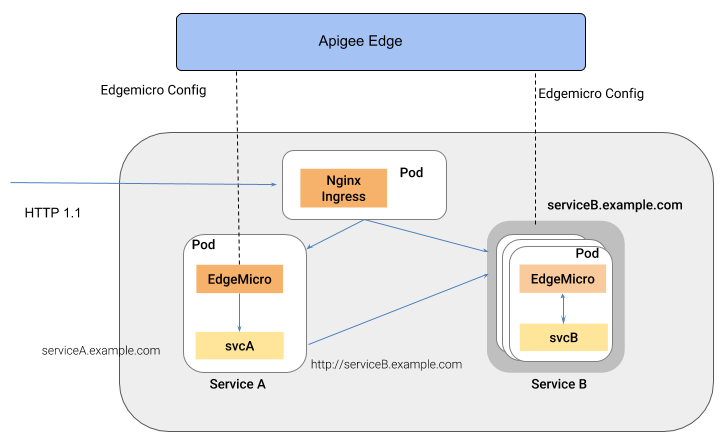
Un vantaggio di questo stile di architettura è che Edge Microgateway fornisce API per i singoli servizi di cui è stato eseguito il deployment in un ambiente container, come per un cluster Kubernetes.
Configurazione della modalità proxy locale
Per configurare Edge Microgateway per l'esecuzione in modalità proxy locale, segui questi passaggi:
- Assicurati di avere installato Edge Microgateway versione 2.5.25 o successiva. In caso contrario, devi
Esegui questo comando per eseguire l'upgrade alla versione più recente:
npm install -g edgemicro
Se hai bisogno di aiuto, vedi Installazione di Edge Microgateway.
- Esegui
edgemicro initper impostare esattamente l'ambiente di configurazione locale come in una tipica configurazione di Edge Microgateway. Vedi anche Configurare Edge Microgateway. - Esegui
edgemicro configure, come in una tipica configurazione di Edge Microgateway . Ad esempio:edgemicro configure -o your_org -e your_env -u your_apigee_username
Questo comando esegue il deployment del criterio edgemicro-auth su Edge e restituisce una chiave e segreto che dovrai avviare il microgateway. Se hai bisogno di aiuto, consulta Configurare Edge Microgateway.
- Su Apigee Edge, crea un prodotto API con la seguente configurazione obbligatoria
requisiti (puoi gestire tutte le altre configurazioni come preferisci):
- Devi aggiungere il proxy edgemicro-auth al prodotto. Questo proxy
il deployment è stato eseguito automaticamente durante l'esecuzione di
edgemicro configure. - Devi fornire un percorso della risorsa. Apigee consiglia di aggiungere questo percorso
il prodotto:
/**. Per saperne di più, consulta Configurare il comportamento del percorso della risorsa. Vedi anche Creare API nella documentazione di Edge.
- Devi aggiungere il proxy edgemicro-auth al prodotto. Questo proxy
il deployment è stato eseguito automaticamente durante l'esecuzione di
Su Apigee Edge, crea uno sviluppatore oppure puoi avvalerti di uno sviluppatore esistente desiderio. Per informazioni, vedi Aggiungere sviluppatori utilizzando l'interfaccia utente di gestione perimetrale.
- Su Apigee Edge, crea un'app sviluppatore. Devi aggiungere il prodotto API appena creato nell'app. Per ulteriori informazioni, vedi Registrazione di un'app in Edge. interfaccia utente di gestione.
- Sulla macchina in cui è installato Edge Microgateway, esporta quanto segue
di ambiente con il valore "1".
export EDGEMICRO_LOCAL_PROXY=1
- Esegui questo comando
start:edgemicro start -o your_org -e your_environment -k your_key -s your_secret \ -a local_proxy_name -v local_proxy_version -t target_url -b base_pathDove:
- your_org è la tua organizzazione Apigee.
- your_environment è un ambiente della tua organizzazione.
- your_key è la chiave restituita durante l'esecuzione
edgemicro configure. - your_secret è il segreto che è stato restituito durante la corsa
edgemicro configure. - local_proxy_name è il nome del proxy locale che verrà creato.
- local_proxy_version è il numero di versione del proxy.
- target_url è l'URL del target del proxy (il servizio che il proxy chiamata).
- base_path è il percorso di base del proxy. Questo valore deve iniziare con un . Per un percorso di base principale, specifica solo una barra; ad esempio "/".
Ad esempio:
edgemicro start -o your_org -e test -k 7eb6aae644cbc09035a...d2eae46a6c095f \ -s e16e7b1f5d5e24df...ec29d409a2df853163a -a proxy1 -v 1 \ -t http://mocktarget.apigee.net -b /echo
Test della configurazione
Puoi testare la configurazione del proxy locale chiamando l'endpoint del proxy. Ad esempio:
Se hai specificato un percorso base /echo, puoi chiamare il proxy nel seguente modo:
curl http://localhost:8000/echo
{
"error" : "missing_authorization",
"error_description" : "Missing Authorization header"
}Questa chiamata API iniziale ha generato un errore perché non hai fornito una chiave API valida. Puoi trovare la chiave nell'app sviluppatore creata in precedenza. Apri l'app nella UI di Edge, copia la chiave utente e utilizzala nel seguente modo:
curl http://localhost:8000/echo -H 'x-api-key:your_api_key'
Ad esempio:
curl http://localhost:8000/echo -H "x-api-key:DvUdLlFwG9AvGGpEgfnNGwtvaXIlUUvP"
Output di esempio:
{
"headers":{
"user-agent":"curl/7.54.0",
"accept":"*/*",
"x-api-key":"DvUdLlFwG9AvGGpEgfnNGwtvaXIlUUvP",
"client_received_start_timestamp":"1535134472699",
"x-authorization-claims":"eyJhdWQiOi...TQ0YmUtOWNlOS05YzM1OTE5MTA1NDkifQ==",
"target_sent_start_timestamp":"1535134472702",
"x-request-id":"678e3080-a7ae-11e8-a70f-87ae30db3896.8cc81cb0-a7c9-11e8-a70f-87ae30db3896",
"x-forwarded-proto":"http",
"x-forwarded-host":"localhost:8000",
"host":"mocktarget.apigee.net",
"x-cloud-trace-context":"e2ac4fa0112c2d76237e5473714f1c85/1746478453618419513",
"via":"1.1 localhost, 1.1 google",
"x-forwarded-for":"::1, 216.98.205.223, 35.227.194.212",
"connection":"Keep-Alive"
},
"method":"GET",
"url":"/",
"body":""
}
